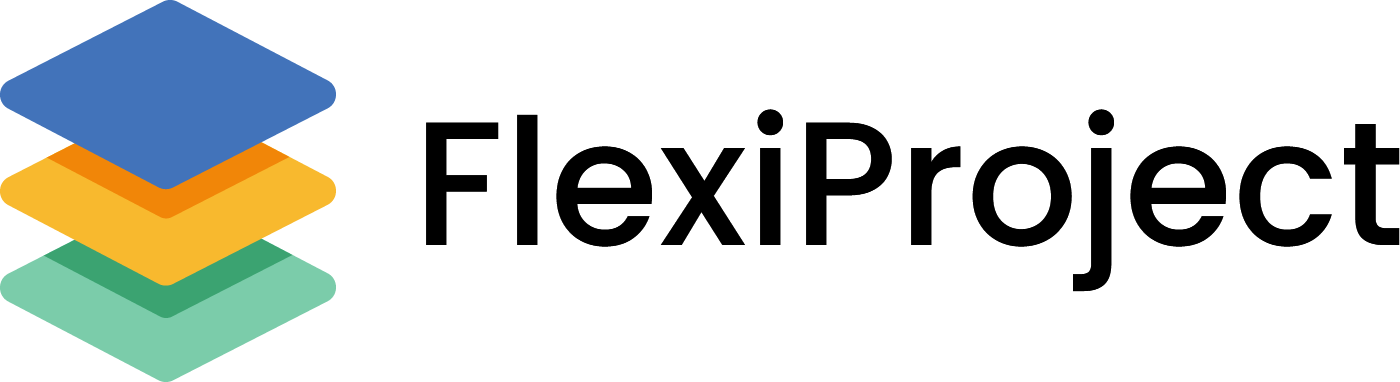Projekt - przegląd
Lista przeglądów
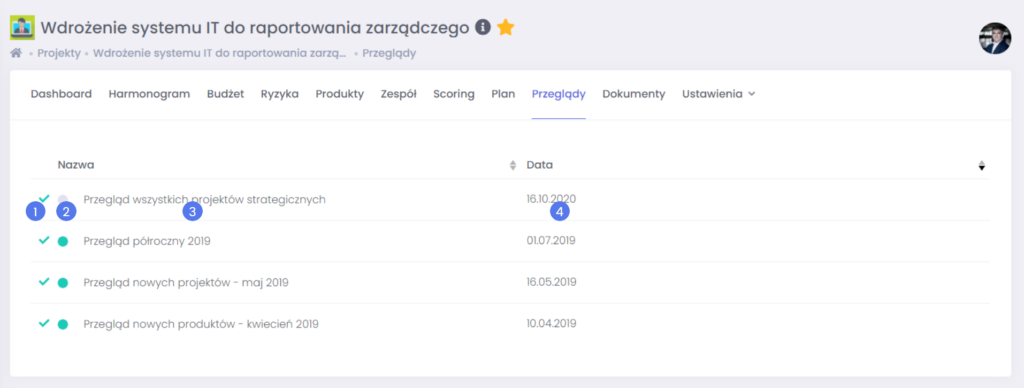
- Gotowość na projekt – zielony znacznik mówi nam o tym na który przegląd jesteśmy już gotowi. Gotowość na przegląd można zaznaczyć w szczegółach przeglądu.
- Status przeglądu – Ikonki przed nazwą przeglądu oznaczają status. Szary – oczekujący natomiast zielony oznacza status zamknięty.
- Nazwa przeglądu – klikając w nazwę przeglądu zostaniemy przekierowani do jego szczegółów.
- Data przeglądu – data mówi nam kiedy odbędzie się lub odbył się przegląd.
Szczegóły przeglądu
Dla przeglądów zamkniętych wszystkie pola edycji są zablokowane do edycji. Natomiast wykresy przedstawiają dane z projektu na moment zamknięcia przeglądu. Dla przeglądów oczekujących instrukcje zostały zamieszczone poniżej:
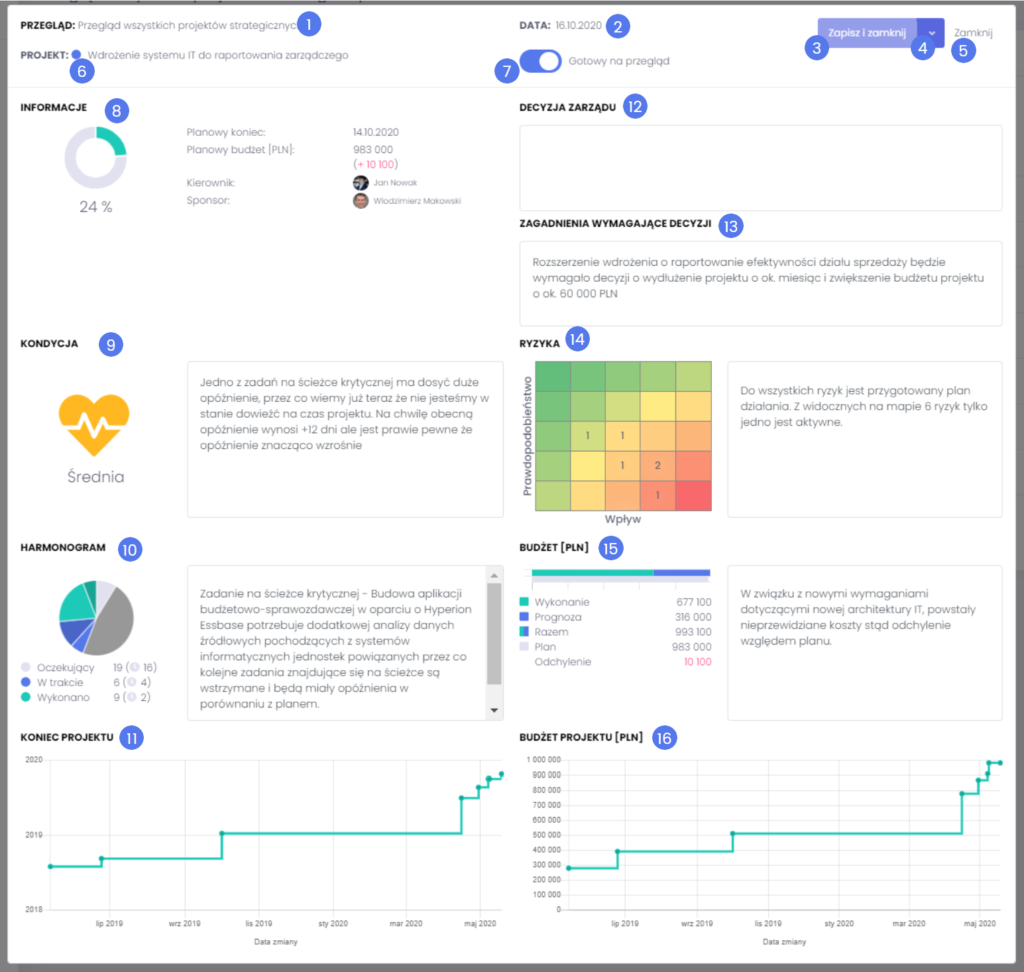
- Nazwa przeglądu
- Data przeglądu
- Zapisz i zamknij – za pomocą tego przycisku zapisujemy wszystkie zmiany i zamykamy modal.
- Zapisz – przycisk zapisuje wszystkie zmiany na modalu.
- Zamknij – za pomocą tego przycisku możemy zamknąć szczegóły przeglądu. Należy pamiętać aby przed zamknięciem zapisać wszystkie zmiany.
- Projekt – wiersz pokazuje status oraz nazwę projektu.
- Gotowość na przegląd – za pomocą przycisku możemy określić, czy projekt jest już gotowy do przeglądu czy nie.
- Informacje – sekcja przedstawia informacje z projektu takie jak: planowany koniec, planowany budżet, odchylenia od planu, kierownika i sponsora projektu oraz wykres postępu prac na harmonogramie.
- Kondycja – sekcja przedstawia informację na temat kondycji projektu, zaciąganej z ustawień projektowych. Dodatkowo obok jest pole, w którym możemy zamieścić szczegółowe wyjaśnienie dotyczące kondycji projektu”.
- Harmonogram – sekcja przedstawia wykres zadań na harmonogramie w rozbiciu po statusie oraz pokazuje ile zadań jest opóźnionych. Dodatkowo obok znajduje się pole, w którym możemy zamieścić szczegółowe wyjaśnienie dotyczące kondycji harmonogramu.
- Koniec projektu – wykres przedstawiający zmiany planu daty końca projektu.
- Decyzje zarządu – pole, w którym zarząd, bądź grupa organizująca przegląd może zamieścić swoje decyzje.
- Zagadnienia wymagające decyzji – pole, w którym kierownik projektu może zamieścić informacje dla zarządu jakich decyzji od nich potrzebuje.
- Ryzyka – sekcja zawiera mapę ryzyk oraz pole, w którym możemy zamieścić szczegółowe wyjaśnienie dotyczące ryzyk na projekcie.
- Budżet – sekcja przedstawia wykres budżetu z uwzględnieniem szczegółowego rozbicia na wykonanie, prognozę, plan oraz odchylenie. Dodatkowo obok znajduje się pole, w którym możemy zamieścić szczegółowe wyjaśnienie dotyczące budżetu projektowego.
- Budżet projektu – wykres zaciąga się automatycznie z zakładki “Plan” na projekcie i pokazuje zmiany dotyczące planowanego budżetu.